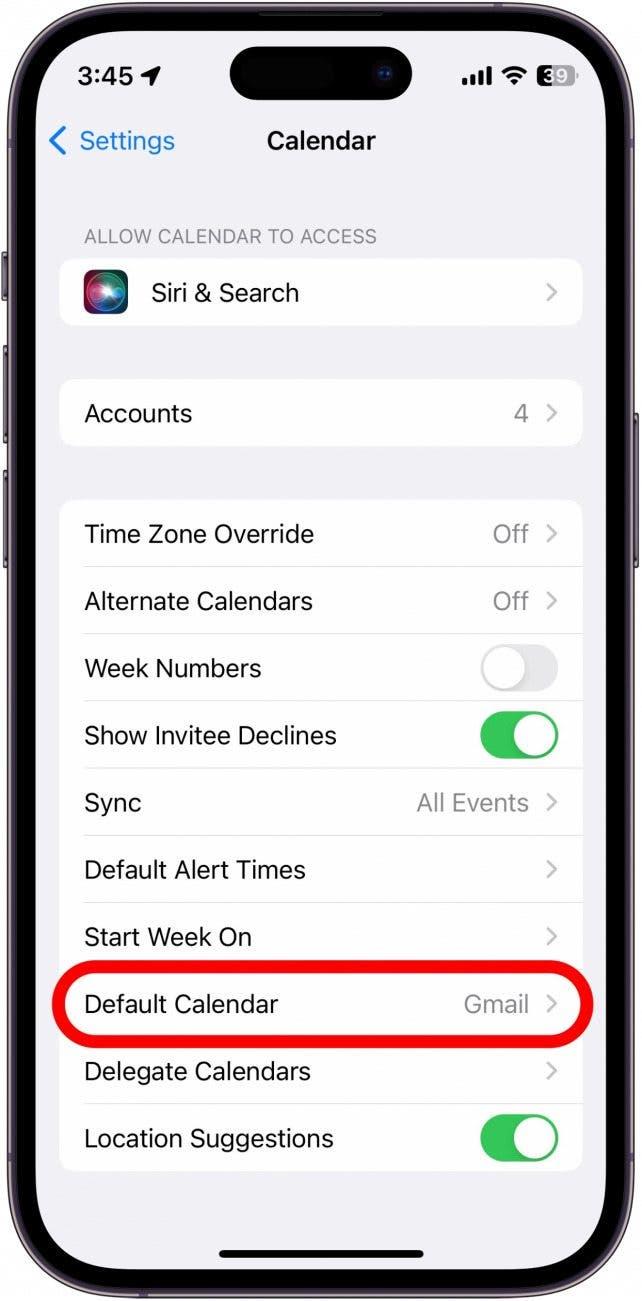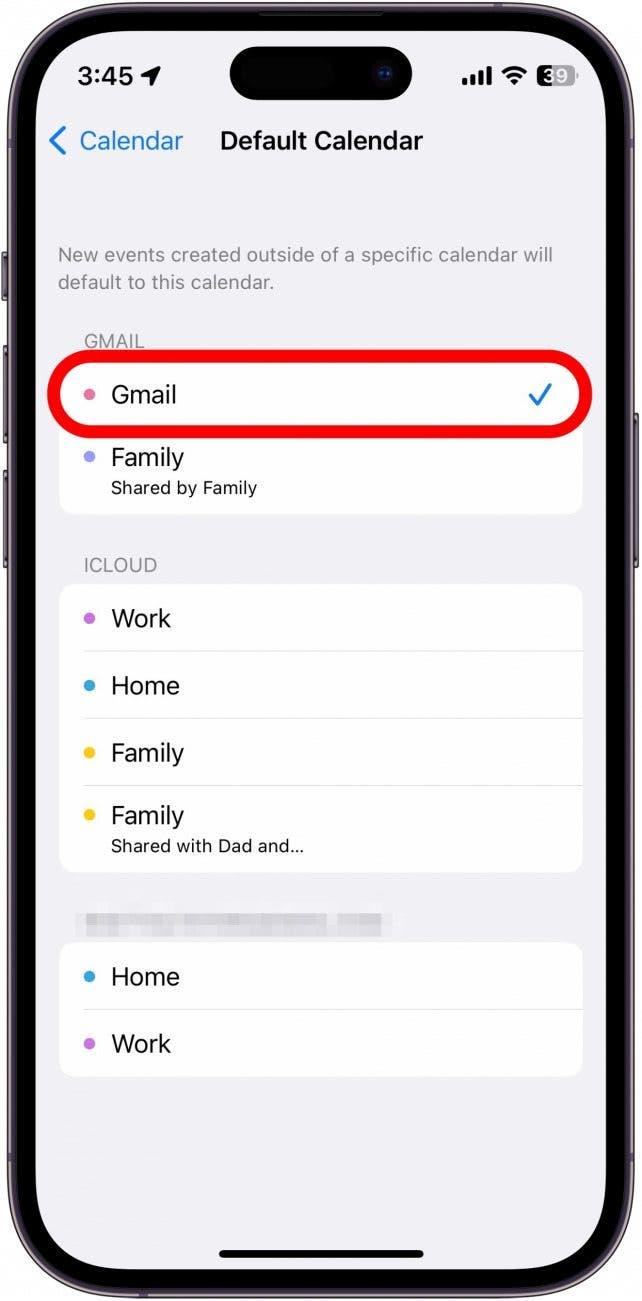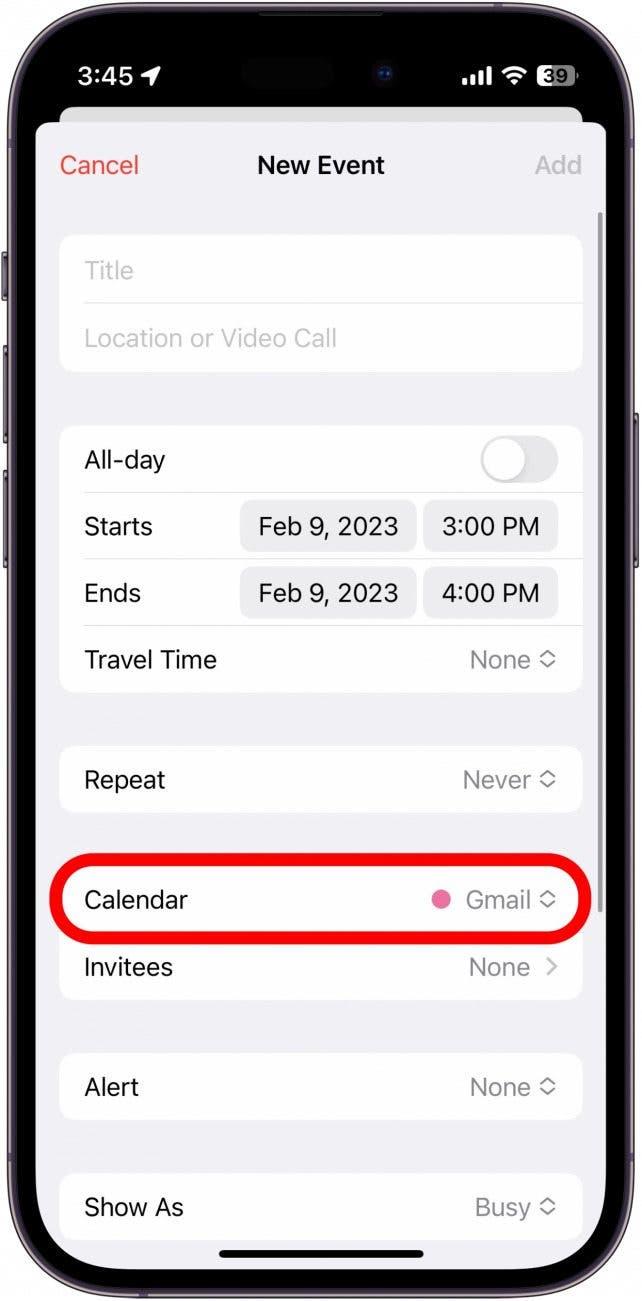Oletko koskaan asettanut työtapaamisen kalenterisovellukseen vain huomataksesi, että se on suunniteltu perhekalenteriin kuin työkalenterisi? Ongelma on todennäköisesti seurausta siitä, että perhekalenterisi kuin työkalenteri on asetettu oletuskalenteriksi iPhonessa. Tässä vinkissä siirrymme siihen, kuinka asettaa oletuskalenteri iPhoneen.
Miksi rakastat tätä vinkkiä
- Varmista, että tapahtumat menevät useimmiten käyttämäsi kalenteriin.
- Pidä työtapahtumia erillään henkilökohtaisista tapahtumista.
Kuinka muuttaa oletuskalenteria iPhonessa
Oletuskalenterin asettaminen varmistaa, että kaikki tapaamiset lisätään automaattisesti oikeaan kalenteriin. Ja harvemmin, kun sinun on ajoitettava tapahtuma eri kalenterissa, voit valita helposti eri kalenterin ajoittaessasi sitä. Lisätietoja iPhone -kalenterivihjeistä ja temppuista on muista Rekisteröidy päivän kärkeen Newsletter . Nyt tässä on kuinka asettaa iPhoneen oletuskalenteri kalenteriin, jota käytät eniten:
- Avaa asetukset -sovellus ja napauta kalenteri .
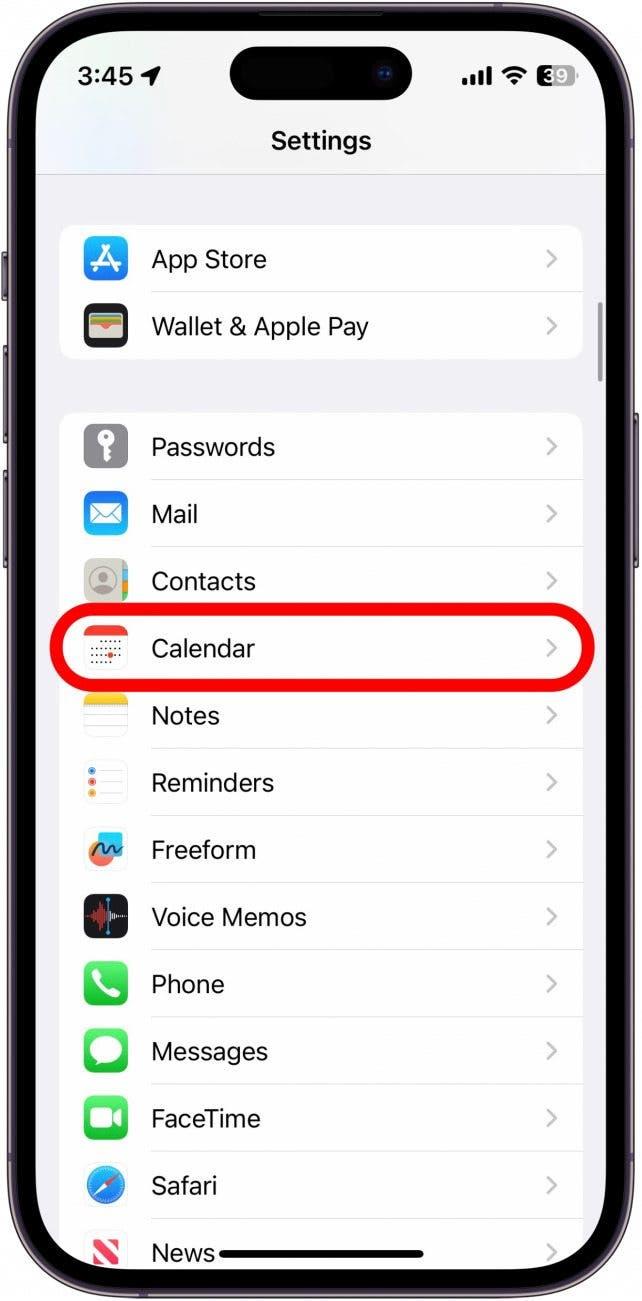
- Napauta oletuskalenteri .

- Valitse oletuskalenteri.

- Kun uuden tapahtuman luominen , voit valita, mihin kalenteriin se on osoitettava napauttamalla kalenteri .

Näin voit muuttaa iPhonen oletuskalenteria. Nyt kun luot uusia tapahtumia, oletuskalenterisi valitaan automaattisesti, mutta voit aina valita, että tapahtuma on määritetty eri kalenteriin. Seuraavaksi selvitä kuinka kalentereita linkittää iPhone-kalenterisi kanssa!